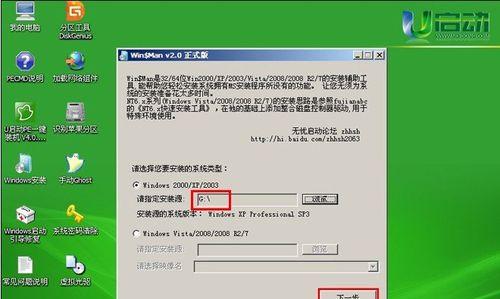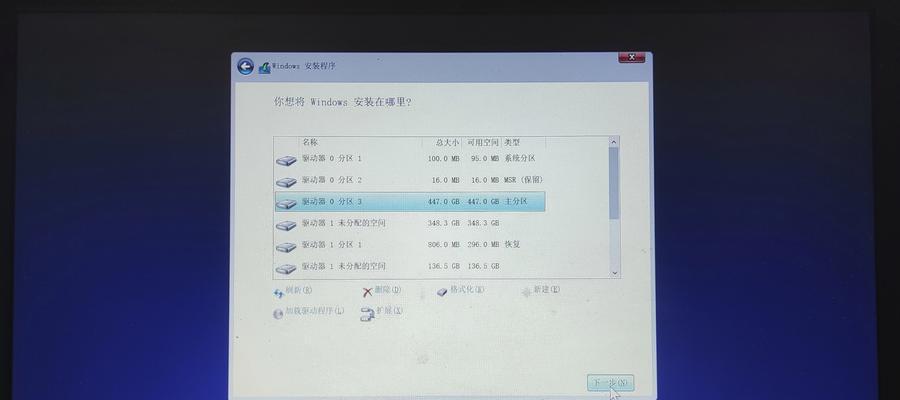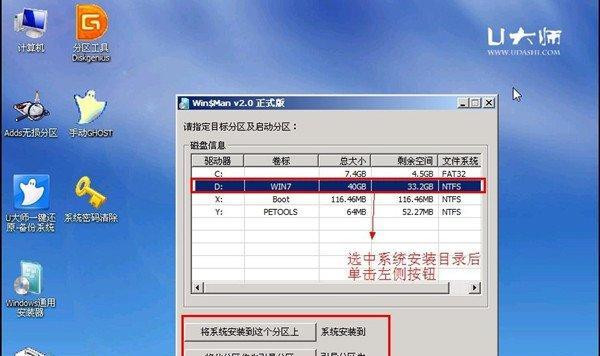Win7是一款广泛应用的操作系统,而优盘则是一种便携式存储设备。本文将介绍如何利用优盘来启动Win7系统,以便在需要的时候快速修复系统或进行其他操作。
一格式化优盘准备工作
在使用优盘之前,需要先格式化它。连接优盘到电脑上,打开“我的电脑”,右键点击优盘,选择“格式化”。在弹出的窗口中,选择文件系统为NTFS,并确保“快速格式化”选项被选中。点击“开始”按钮,开始格式化优盘。
二创建可启动优盘
使用第三方软件如Rufus,可以创建一个可启动的优盘。打开Rufus软件,在“设备”选项中选择要格式化的优盘。在“引导方式”选项中,选择“MBR”作为引导方式。在“文件系统”选项中选择“NTFS”。点击“开始”按钮,等待创建可启动优盘的过程完成。
三从BIOS设置中更改启动顺序
连接已经制作好的可启动优盘,重新启动电脑。在电脑启动时按下对应的按键(通常是Del、F2或F12),进入BIOS设置。在BIOS设置界面中,找到“启动顺序”或类似的选项,并将可启动优盘排在第一位。保存设置并退出。
四重启电脑进入优盘启动模式
重新启动电脑,此时电脑将会以优盘为启动设备。在进入优盘启动模式后,选择相应的启动选项,如“修复计算机”或“安装新系统”。按照提示进行操作即可。
五进入系统恢复环境
在优盘启动模式下选择“修复计算机”选项后,系统将进入系统恢复环境。在这个环境下,可以选择恢复系统、还原备份、修复启动等操作。
六使用命令提示符修复系统
在系统恢复环境中选择“命令提示符”选项后,可以使用命令行进行更深层次的操作。比如,可以运行chkdsk命令检查和修复硬盘错误,或者运行sfc/scannow命令修复系统文件等。
七执行系统还原
如果系统出现问题,可以在系统恢复环境中选择“系统还原”选项。根据提示选择还原点,并等待系统还原完成。系统还原会将系统恢复到之前的一个时间点,解决一些软件或系统问题。
八进行系统映像恢复
如果之前有创建过系统映像备份,可以在系统恢复环境中选择“系统映像恢复”选项。选择相应的系统映像备份文件,并按照提示进行操作。
九修复启动问题
在系统恢复环境中选择“修复启动”选项,系统会自动检测和修复引导问题。这个选项通常可以解决由于启动文件损坏或丢失而导致的启动问题。
十安装新系统
如果需要重新安装Win7操作系统,可以在优盘启动模式下选择“安装新系统”选项。按照安装向导进行操作,选择安装目标和其他设置。
十一从优盘启动其他工具或操作系统
除了修复和安装Win7系统,还可以在优盘启动模式下运行其他工具或操作系统。比如,可以运行病毒查杀工具进行病毒扫描,或者运行Linux操作系统进行一些特定的任务。
十二完成操作后移除优盘并重启
在完成相应的操作后,记得将优盘从电脑中拔出,并重新启动电脑。在重启后,电脑将会恢复到正常的启动模式。
十三注意事项
在操作优盘启动系统时,需要注意保护好重要数据的备份,避免误操作导致数据丢失。同时,也需要选择可信任的第三方软件来创建可启动优盘,以免产生安全问题。
十四转至BIOS设置
如果在操作过程中无法进入BIOS设置或者找不到启动顺序设置选项,可以参考电脑品牌和型号进行在线搜索,找到具体的进入方式。
十五
通过本文的介绍,我们了解了如何使用优盘在Win7上启动系统。这个方法方便快捷,并且可以帮助我们修复系统、恢复备份、安装新系统等操作。但在操作前,请务必做好重要数据的备份,并谨慎选择第三方软件,以保证操作的安全性和成功率。